Edge ใน Windows 10 ได้รับการรีวิวที่หลากหลายที่ห่างไกลนั้น สิ่งที่ไม่ได้เกิดจากข้อบกพร่องจะมีความประทับใจในเบราว์เซอร์ใหม่ดีกว่าสิ่งที่พบข้อบกพร่องทั้งในเบราว์เซอร์และ Windows 10 ในขณะที่ Microsoft อาจจัดการเบราว์เซอร์ที่ดีพอสมควรซึ่งผู้คนเต็มใจให้โอกาส แต่ Bing ก็ไม่โชคดี Microsoft กำลังมองหาการผลักดัน Bing ไปยังผู้ใช้ Windows ในทุกวิถีทางเท่าที่จะทำได้และในทำนองเดียวกันผู้ใช้พยายามหลีกเลี่ยง แม้จะมีวิธีการในการใช้ Cortana เพื่อใช้ Google หากเบราว์เซอร์เริ่มต้นของคุณคือ Chrome หรือ Firefox หากคุณวางแผนที่จะใช้ Edge แต่ต้องการเปลี่ยนเครื่องมือค้นหาเริ่มต้นจาก Bing เป็น Google (หรืออย่างอื่น) นี่คือวิธี
เปิด Edge แล้วไปที่ Google.com (หรือเครื่องมือค้นหาที่คุณต้องการ) คลิกปุ่ม More actions บนแถบหัวเรื่องใน Edge และเลือกการตั้งค่า ในแผงการตั้งค่าคลิก 'การตั้งค่าขั้นสูง'
ดึง ‘ค้นหาในแถบที่อยู่ด้วยเมนูแบบเลื่อนลง’ แล้วเลือก ‘เพิ่มใหม่’ อย่าเลือกเครื่องมือค้นหาอื่นแม้ว่าจะปรากฏในรายการ คลิก ‘เพิ่มใหม่’

เลือกเครื่องมือค้นหาที่คุณต้องการใช้ในหน้าจอถัดไปและคลิกปุ่ม ‘เพิ่มเป็นค่าเริ่มต้น’
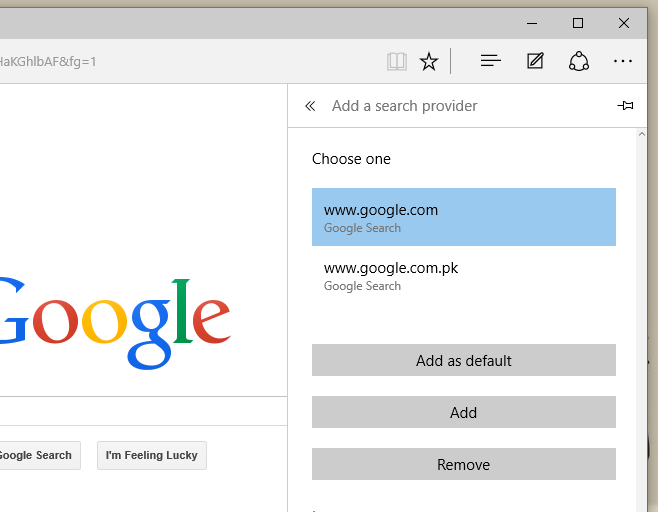
ในทำนองเดียวกันคุณสามารถลบเครื่องมือค้นหาได้เช่นกันแต่ดูเหมือนว่าคุณจะไม่สามารถลบ Bing ได้ (ไม่แปลกใจเลยที่นั่น) นอกจากนี้ดูเหมือนว่าจะไม่มีวิธีในการทำให้เครื่องมือค้นหาละเว้นตำแหน่งของคุณใน Edge แม้ว่าคุณจะปิดบริการระบุตำแหน่งซึ่งหมายความว่าคุณจะต้องให้ Google ไปที่การค้นหาในท้องถิ่นแทนที่จะไปที่ Google.com ดูเหมือนว่าสิ่งเดียวที่อาจแก้ไขได้คือส่วนขยาย













ความคิดเห็น